华为笔记本如何清理c盘 华为电脑磁盘清理方法及步骤
更新时间:2023-05-19 09:06:39作者:yang
华为笔记本如何清理c盘,现在越来越多的人开始选择华为笔记本,但在使用过程中,笔记本的C盘容易被占满,导致电脑运行缓慢。如何清理华为电脑的C盘?这是每个华为笔记本用户都需要了解的问题。在本文中我们将为您介绍华为电脑磁盘清理的方法和步骤,帮助您轻松处理C盘容量不足的问题。让您的华为笔记本始终保持高效,顺畅运行。
华为电脑磁盘清理方法及步骤
方法如下:
1.打开华为电脑桌面,点击桌面下方的文件夹图标
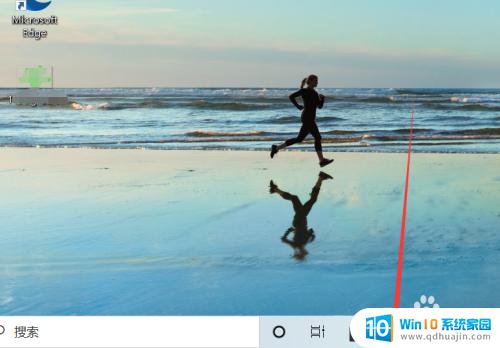
2.下拉文件,找到电脑的C盘和D盘,如下图
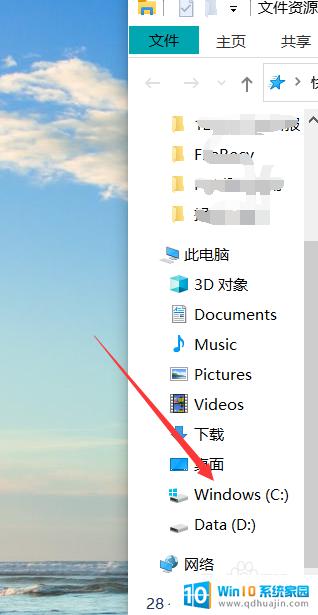
3.鼠标右键点击C盘,然后选择“属性”
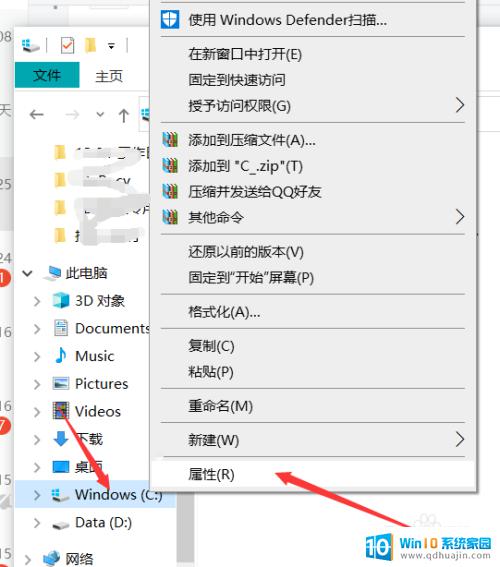
4.在C盘属性中我们可以看到,C盘的总存储,已使用的存储及剩余的存储,点击“磁盘清理”
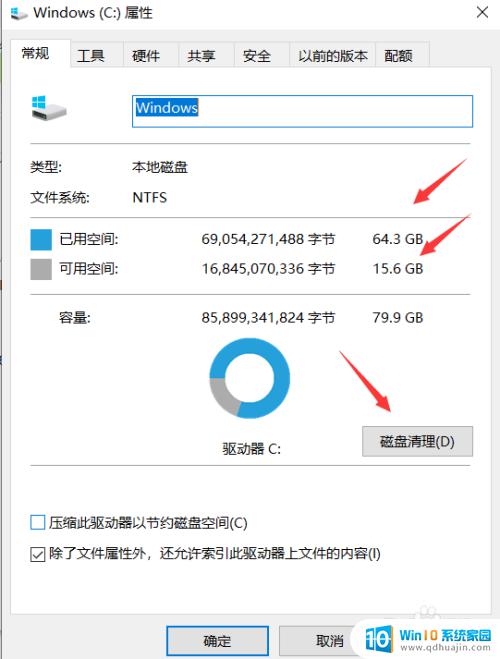
5.将需要清理的垃圾文件信息选中,不需要删除的不选。然后点击确定即可完成对磁盘中垃圾文件的清理
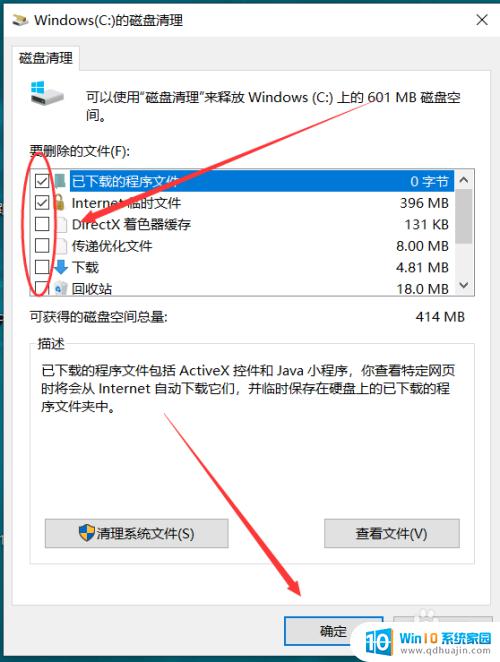
经过以上步骤的清理,华为笔记本的c盘以及其他磁盘中的无用文件都已经被清理干净,为电脑的性能和存储空间提供了保障。同时,我们也需要注意电脑使用过程中的规范操作,避免再次产生不必要的垃圾文件。始终保持清爽的电脑环境,才能使我们的电脑始终高效稳定地运行。





